لا يبدأ نظام التشغيل windows 10
واجه بعض مستخدمي نظام التشغيل الجديد من Microsoft مشكلة غير متوقعة. يتجلى في حقيقة ذلك. في الوقت نفسه ، لا يمكن الاتصال بهم بأي شكل من الأشكال:
- مزيج من أزرار Windows + R ؛
- باستخدام مركز الإعلام ؛
- آخر.
تم تسمية المشكلة في تصنيف المطور باسم Emerging Issue برمز 67758. تقليديًا ، تبذل Microsoft قصارى جهدها لحل المشكلة بسرعة. من أجل استعادة إعدادات Windows ، تم إصدار تحديث خاص.
الأهمية! تقول Microsoft أن هذا حل غير حاسم للمشكلة. يساعد معظم المستخدمين وسيعرض نظام التشغيل إعدادات الكمبيوتر.
باستخدام أداة من مايكروسوفت
الطريقة الرئيسية لاستكشاف المشكلة وإصلاحها للمستخدم الذي يواجه حقيقة أن خصائص الكمبيوتر لا تفتح هي استخدام أداة لإصلاح الخطأ من Microsoft.
لنفكر في الإجراءات التي يجب على المستخدم اتخاذها لحل المشكلة:
- الخطوة الأولى هي فتح الرابط http://aka.ms/diag_settings. إنه ينتمي إلى موارد Microsoft الرسمية ، على الرغم من العنوان الغريب نوعًا ما.
- الخطوة الثانية هي حفظ الملف على جهاز الكمبيوتر الخاص بك وتشغيله.
- بعد تشغيل التطبيق ، كل ما تبقى هو قراءة المعلومات والانتظار حتى يتم فحص النظام بحثًا عن خطأ ثم تصحيحه.
النصيحة. أعد تشغيل الكمبيوتر لتطبيق الإعدادات بعد تشغيل معالج استرداد الأخطاء.
بعد الانتهاء من هذه الخطوات ، يجب فتح علامة تبويب الخيارات. كل ما تبقى هو فتح خدمة إدارة التحديث وتثبيت حزمة KB3081424.
تجدر الإشارة إلى أن حزمة الإصلاح 3081424 تمنع حدوث الخطأ في المستقبل. في الوقت نفسه ، لا يصحح المشكلة ولن يبدأ تغيير المعلمات بعد تثبيته.
خيارات أخرى عندما لا يتم فتح خيارات Windows 10
قد يجد بعض المستخدمين أن أداة من Microsoft لا تحل المشكلة وأن إعدادات الكمبيوتر لا تزال غير متوفرة. هناك عدد من الطرق لمساعدتك في استكشاف المشكلة وإصلاحها:
- استعادة ملفات نظام التشغيل ؛
- إنشاء مستخدم جديد ؛
- إعادة ضبط النوافذ.
- افتح سطر الأوامركمسؤول. يمكن القيام بذلك عن طريق إجراء بحث على تركيبة cmd واستخدام قائمة السياق.
- قم بتشغيل أمر Dism الذي يحدد المعلمات عبر الإنترنت ، وتنظيف الصورة ، و RestoreHealth.
يجب أيضًا أن يتم إنشاء مستخدم جديد من خلال سطر أوامر المسؤول ، لأن معلمات الكمبيوتر غير متوفرة. مثال على مثل هذا الأمر المطلوب سيكون net user "User" / add.
كحل أخير ، يجب عليك إعادة تعيين نظام التشغيل. للقيام بذلك في نظام التشغيل Windows 10 بدون تشغيل تطبيق الإعدادات:
- انتقل إلى شاشة القفل.
- أثناء الضغط باستمرار على زر SHIFT ، نضغط أولاً على صورة مفتاح التشغيل ونحدد عنصر "إعادة التشغيل".
- اختر استعادة النظام إلى حالته الأصلية وانتظر انتهاء العملية.
تجدر الإشارة إلى أن المشكلة تحدث غالبًا بين المستخدمين الذين قاموا بالتحديث من إصدارات نظام التشغيل السابقة. تثبيت جديدمحروم من هذا العيب W.
شاهد الفيديو
إذا كان من الضروري ضمان التشغيل العادي لجهاز الكمبيوتر ، إذا لم تساعد إحدى الطرق ، فسيبقى فقط العودة إلى استخدام إصدارات نظام التشغيل القديمة. يتم التراجع عن طريق معلمات التمهيد الخاصة. عذرًا ، لا تزال Microsoft تعمل على حل المشكلة. في المستقبل ، سيكون إصلاح الخطأ متاحًا للمستخدمين جنبًا إلى جنب مع التحديثات.
أنت الآن تعرف ما يجب فعله إذا لم تفتح خيارات Windows 10.
الخامس احدث اصداريتم استخدام مربعات نظام التشغيل من Microsoft أكثر فأكثر. هذا له إيجابيات وسلبيات. ولكن مع المربعات ، وبالتحديد مع معلمات النظام ، يوجد خطأ معروف. هم فقط لا يبدأون.
تم بالفعل إصابة هذا الخطأ وتصحيحه من قبل Microsoft ، وتم إصدار تحديث مطابق ، ولكن ليس كل المستخدمين لديهم وصول مستمر إلى الإنترنت ، وبعضهم معطل بشكل أساسي تحديث أوتوماتيكيأنظمة. ستكون هذه التعليمات لهذه المجموعة من المستخدمين.
لا تحتاج إلى فعل أي شيء خارق للطبيعة ، ما عليك سوى تنزيل التحديث الخاص بنظام التشغيل وتثبيته.
لذلك ، قم بتنزيل ملف التحديث KB3081424 في
http://aka.ms/diag_settings
لا يوصى بتنزيل الملف من مصادر أخرى غير Microsoft ، حيث قد تحتوي الملفات من مصادر أخرى على تعليمات برمجية ضارة يمكن أن تضر بنظام التشغيل الخاص بك. وعلى موقعنا لا يمكنك التحميل ، لا تثق بأحد إلا المصادر الرسمية.
نطلقه ، ونضع علامة في عنصر "تطبيق الإصلاحات تلقائيًا". انقر فوق التالي ، وانتظر حتى يتم إصلاح الخطأ. في النهاية ، سيتم عرض تقرير عن الأخطاء المصححة. بعد ذلك ، تحتاج إلى إعادة تشغيل جهاز الكمبيوتر الخاص بك.أثناء إعادة تشغيل الكمبيوتر ، انتقل إلى قسم التحديثات والأمان وقم بتثبيت كل شيء التحديثات المتاحة... يجب القيام بذلك.
هذا كل شيء ، تم حل المشكلة! تعمل هذه الطريقة بنسبة 100٪ تقريبًا.
إذا كان لديك وصول إلى الإنترنت ، فمن الأفضل أن تتحقق دائمًا من التحديثات المتاحة لنظامك وتثبيتها في الوقت المناسب.
إذا كنت لا ترغب في تثبيت التحديث ، لسبب ما ، فمن أجل إصلاح الخطأ ، سيتعين عليك العمل قليلاً.
قم بتشغيل موجه الأوامر كمسؤول. من السهل القيام بذلك ، فقط اضغط على اختصار لوحة المفاتيح فوز + X، ستظهر قائمة تحتاج فيها إلى تحديد العنصر المطلوب.
بعد بدء سطر الأوامر ، أدخل الأوامر هناك:
 ثم
ثم
Get-appxpackage-all * shellexperience * -packagetype bundle |٪ (add-appxpackage -register -disabledevelopmentmode ($ _. Installlocation + “\ appxmetadata \ appxbundlemanifest.xml”))
أعد تشغيل الكمبيوتر ، يجب أن تختفي المشكلة.
إذا ، وهو أمر غير مرجح ، بعد التلاعبات التي تم إجراؤها ، ما زلت لا تفتح معلمات النظام ، فحاول إنشاء مستخدم جديد وتسجيل الدخول تحته. (في البحث أدخل lusrmgr.msc، تحديد المستخدمين، قم بإضافة مستخدم جديد بالنقر فوق انقر على اليمينواختيار العنصر المطلوب). إذا ساعدتك هذه الطريقة ، يمكنك نقل بياناتك الشخصية إلى الحسابالمستخدم الذي تم إنشاؤه.
إذا استمرت المشكلة ، يمكنك محاولة استعادة كل شيء. ملفات النظامشبابيك.
للقيام بذلك ، قم بتشغيل موجه الأوامر مع حقوق المسؤول (win + x).
في موجه الأوامر ، أدخل ما يلي.
لقد واجه الكثير من المستخدمين هذه المشكلة ، والمشكلة هي أنه لا يمكن فتح إعدادات الكمبيوتر حتى بالنقر فوق " جميع المعلمات"من مركز العمل ، ولا باستخدام مجموعة المفاتيح فوز + أنا... الحديث عن طرق أخرى لا يستحق العناء بشكل عام.
هكذا أيام Microsoftصدر فائدة خاصةالذي يحل هذه المشكلة(سميت العدد الناشئ 67758). تشير هذه الأداة المساعدة إلى أنه لن يكون من الممكن حل المشكلة بشكل مستمر دون استخدام برنامج تابع لجهة خارجية في المستقبل القريب ، حيث تم تفجير العمل.
سنعرض لك مثالاً على كيفية حل هذه المشكلة.
استكشاف مشكلات بدء تشغيل إعدادات Windows 10 وإصلاحها
نتخذ بضع خطوات بسيطة.
أولاً ، قم بتنزيل الأداة المساعدة ، والتي تم تقديمها رسميًا لإصلاح هذه المشكلة. قم بتنزيله من الرابط http://aka.ms/diag_settings.
بعد التنزيل ، قم بتشغيله.
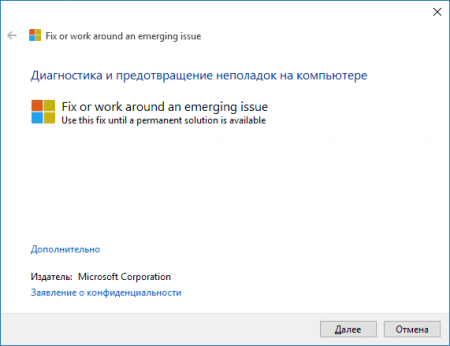
لا توجد وظائف هنا ، ولكن ما عليك سوى الضغط على الزر " بالإضافة إلى ذلك"- سيقوم البرنامج بعمل كل شيء بمفرده (لكنه لن يحل المشكلة في النهاية). ستظهر رسالة تفيد بأن الكمبيوتر قد بدأ في البحث عن خطأ العدد الناشئ 67758، وكذلك حول التصحيح التلقائي.
![]()
عند إنهاء البرنامج ، يمكنك فتح إعدادات Windows. إذا لم يكن كذلك ، قم بإعادة تشغيل جهاز الكمبيوتر الخاص بك.
التالي - الانتباه! بعد إعادة التشغيل (إذا لزم الأمر) ، انتقل إلى القسم " التحديثات والأمان»الإعدادات ، ثم قم بتنزيل وتثبيت كافة التحديثات المتوفرة المعروضة هناك.
حلول إضافية لمشكلة بدء تشغيل إعدادات Windows 10
قد تساعدك هذه الطريقة في حل المشكلة إذا فشل الخيار الأول.يمكنك استعادة ملفات Windows 10 عن طريق الكتابة في سطر الأوامر استبعاد / عبر الإنترنت / تنظيف الصورة / RestoreHealth(قم بتشغيل سطر الأوامر كمسؤول) ؛
يمكنك إنشاء مستخدم كمبيوتر آخر لاختبار ما إذا كانت الإعدادات تعمل بعد أن يقوم المستخدم الجديد بتسجيل الدخول.
يجب أن تساعدك هذه النصائح في التعامل مع مشاكل بدء التشغيل. إعدادات Windows 10 وعدم تنفيذ أي "عمولات" من قبل إصدار سابقنظام التشغيل وعدم إعادة تعيين Windows 10 من خلال خيارات التمهيد المختلفة.
ربما ، بمرور الوقت ، ستظهر طرق أخرى لحل هذه المشكلة. تابعنا.
 أمثلة على وظيفة jQuery setTimeout () تمنع Javascript عدة مؤقتات من تشغيل setinterval في نفس الوقت
أمثلة على وظيفة jQuery setTimeout () تمنع Javascript عدة مؤقتات من تشغيل setinterval في نفس الوقت دوائر راديو الهواة DIY والمنتجات محلية الصنع
دوائر راديو الهواة DIY والمنتجات محلية الصنع قم بقص نص أحادي أو متعدد الأسطر في ارتفاع مع إضافة علامات الحذف مع إضافة تدرج إلى النص
قم بقص نص أحادي أو متعدد الأسطر في ارتفاع مع إضافة علامات الحذف مع إضافة تدرج إلى النص